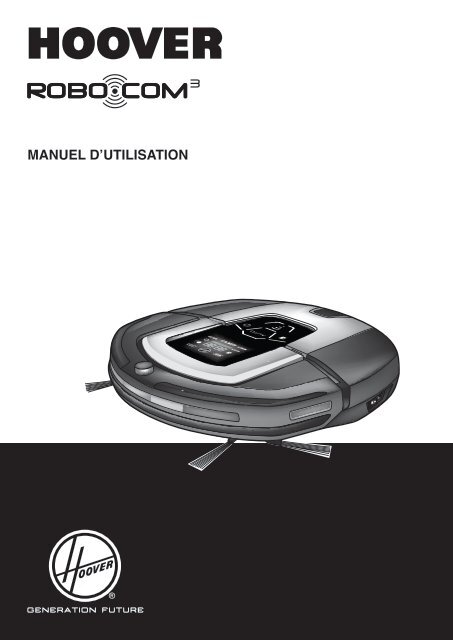Hoover RBC090011 - RBC090011 mode d'emploi
Hoover RBC090011 - RBC090011 mode d'emploi
Hoover RBC090011 - RBC090011 mode d'emploi
Create successful ePaper yourself
Turn your PDF publications into a flip-book with our unique Google optimized e-Paper software.
MANUEL d’utilisation<br />
®
FR<br />
INSTRUCTIONS DE SÉCURITÉ D’UTILISATION<br />
Cet appareil ne doit être utilisé que pour un nettoyage domestique, conformément à ce guide d’utilisation.<br />
Veuillez vous assurer que ces instructions sont parfaitement comprises avant d’utiliser l’appareil.<br />
Il convient de toujours éteindre et mettre le chargeur hors tension avant d’entreprendre des<br />
opérations de nettoyage ou d’entretien de l’appareil.<br />
Cet appareil peut être utilisé par des enfants âgés d’au moins 8 ans et par des personnes ayant<br />
des capacités physiques, sensorielles ou mentales réduites, ou n’ayant pas d’expérience ou de<br />
connaissances en la matière. Ces dernières doivent recevoir des instructions sur l’utilisation de<br />
l’appareil en toute sécurité et comprendre les risques impliqués. Les enfants ne doivent pas jouer avec<br />
l’appareil. Le nettoyage et l’entretien ne devraient pas être effectués par des enfants sans supervision.<br />
Si le cordon d’alimentation est endommagé, arrêtez immédiatement d’utiliser l’appareil. Pour<br />
éviter les risques d’accident, un réparateur <strong>Hoover</strong> agréé doit remplacer le cordon d’alimentation.<br />
Si la zone à nettoyer comporte un balcon, une barrière physique doit être utilisée pour empêcher<br />
l’accès au balcon et assurer une utilisation en toute sécurité. Les petits enfants et les animaux<br />
domestiques doivent être supervisés pendant que Robo.com 3 nettoie.<br />
Charger la batterie<br />
Utilisez uniquement le chargeur d’origine qui vous a été fourni avec l’appareil.<br />
Vérifiez que la tension de l’alimentation est la même que celle indiquée sur le chargeur.<br />
Ne rechargez jamais les batteries dans des températures de plus de 30°C ou en-dessous de 0°C.<br />
Branchez le chargeur vendu avec l’appareil dans une prise adaptée.<br />
Il peut se produire des fuites d’éléments de batterie dans des conditions extrêmes d’utilisation ou<br />
de température. Si le liquide touche la peau, nettoyez-la rapidement avec de l’eau. Si le liquide<br />
pénètre dans les yeux, rincez-les immédiatement avec de l’eau propre pendant au moins 10<br />
minutes. Consultez un médecin.<br />
Il est normal pour le chargeur de devenir chaud au toucher lorsqu’il est en train de charger.<br />
N’utilisez que les accessoires, les consommables et les pièces de rechange recommandés ou<br />
fournis par <strong>Hoover</strong>.<br />
Evitez d’aspirer les objets durs ou pointus, des cendres chaudes, des mégots de cigarettes et<br />
d’autres objets similaires.<br />
Evitez de pulvériser ou d’aspirer des liquides inflammables, des produits de nettoyage, des<br />
aérosols ou leurs vapeurs.<br />
Arrêtez d’utiliser votre appareil ou votre chargeur s’ils vous semblent défectueux.<br />
Service <strong>Hoover</strong> : Pour assurer l’utilisation sûre et efficace de cet appareil, nous recommandons<br />
de n’en confier l’entretien et les réparations qu’à un réparateur <strong>Hoover</strong> agréé.<br />
N’utilisez pas cet appareil pour nettoyer des personnes ou des animaux.<br />
Ne remplacez pas les batteries du robot par des batteries non rechargeables.<br />
Mise au rebut des batteries en fin de vie<br />
Si vous mettez l’appareil au rebut, il convient de retirer les batteries d’abord. L’appareil ne doit<br />
pas être branché au secteur lorsque vous retirez les batteries. Mettez les batteries au rebut de<br />
manière sûre. Laissez fonctionner l’appareil jusqu’à l’arrêt total de l’appareil dû au fait que les<br />
batteries sont entièrement déchargées. Des batteries usées doivent être amenées à un point<br />
de recyclage et non pas être éliminées avec les ordures ménagères. Pour retirer les batteries,<br />
veuillez contacter le centre d’assistance <strong>Hoover</strong> ou suivez les instructions suivantes.<br />
Note : Si vous rencontrez des difficultés en démontant l’unité ou si vous souhaitez obtenir de plus<br />
amples informations concernant le traitement, la récupération et le recyclage de cet appareil, veuillez<br />
contacter les services de voirie locaux ou un service de traitement des ordures ménagères.<br />
Remarques importantes avant l’utilisation<br />
Veuillez lire attentivement les informations suivantes avant d’utiliser votre Robo.com 3 ou ses accessoires.<br />
Ne démontez pas le Robo.com 3 et n’essayez pas de le réparer vous-même. En cas de dysfonctionnement, veuillez contacter votre revendeur pour<br />
obtenir les conseils d’un professionnel.<br />
Escaliers : Le Robo.com 3 utilise des capteurs pour éviter de chuter sur des marches, dans des escaliers ou par-dessus un bord. Dans certaines<br />
situations, les capteurs peuvent dysfonctionner.<br />
Le Robo.com 3 ne peut pas détecter les marches qui font moins de 8 cm de haut. Les marches de moins de 8 cm de haut peuvent faire chuter le Robo.<br />
com 3 . Si disponible, utilisez le mur virtuel pour éviter la chute de votre Robo.com 3 .<br />
Les surfaces très réfléchissantes ou très foncées sur certaines marches ou certains escaliers, telles que le verre ou la céramique polie peuvent faire<br />
chuter le Robo.com 3 . Si disponible, utilisez le mur virtuel ou placez un tapis sur la marche inférieure pour éviter la chute de votre Robo.com 3 .<br />
Évitez d’utiliser votre Robo.com 3 sur des mezzanines, des paliers ou des surfaces élevées non délimités. Si disponible, utilisez le mur virtuel pour<br />
2<br />
* Sur certains modèles uniquement ** Peut varier selon le modèle
FR<br />
éviter que votre Robo.com 3 pénètre ces zones.<br />
Utilisation des batteries : Votre Robo.com 3 est alimenté par des batteries lithium ion rechargeables à haute<br />
capacité. Ces batteries rechargeables sont garanties 6 mois sous réserve d’être entretenues et utilisées<br />
conformément à ce manuel d’utilisation.<br />
En cas de perte de performance importante du Robo.com 3 , des batteries de rechange sont disponibles<br />
auprès de votre revendeur <strong>Hoover</strong>.<br />
Utilisez uniquement les pièces de rechange approuvées pour votre Robo.com 3 . L’utilisation de pièces non<br />
approuvées par <strong>Hoover</strong> est dangereuse et invalidera votre garantie.<br />
N’utilisez que la station de chargement et l’adaptateur secteur fournis pour recharger votre Robo.com 3 .<br />
L’utilisation d’une mauvaise station de chargement ou d’un mauvais adaptateur secteur est dangereuse et<br />
invalidera votre garantie.<br />
CONTENU DE LA BOÎTE<br />
Robo.com 3 . Station de chargement* Filtre**<br />
Adaptateur secteur Manuel d’utilisation Télécommande**<br />
Mur virtuel* Porte-patin lustreur* Patin lustreur*<br />
Brosse de nettoyage multi-fonctions<br />
Brosse de nettoyage latérale (X2PCS)<br />
3<br />
* Sur certains modèles uniquement ** Peut varier selon le modèle
FR<br />
PREMIÈRE UTILISATION DE VOTRE ASPIRATEUR ROBO.COM 3 34<br />
Vue de dessus du Robo.com 3<br />
11<br />
1<br />
2<br />
3<br />
4<br />
5<br />
6<br />
7<br />
1<br />
2<br />
3<br />
8<br />
4<br />
5<br />
1 Butoir<br />
2 6 Protecteur meubles R-Soft<br />
3 7 Écran d’affichage et panneau de<br />
commande<br />
4 Poignée de transport<br />
5 8 Lentille infrarouge supérieure<br />
6 12 Écran avant de protection des capteurs<br />
13<br />
14<br />
15<br />
13<br />
Vue de dessous du Robo.com 3<br />
16<br />
17<br />
12<br />
13<br />
14<br />
15 18<br />
13 14<br />
19<br />
16<br />
21<br />
20<br />
17 14<br />
18<br />
14<br />
19<br />
20<br />
21<br />
14<br />
7 Protecteur meubles F-Soft<br />
8 Protecteur meubles L-Soft<br />
9 Écran gauche de protection des<br />
capteurs<br />
10 Couvercle<br />
11 Bouton pour détacher le bac à<br />
poussière<br />
10<br />
11<br />
9<br />
10<br />
9<br />
14<br />
29<br />
28<br />
27<br />
14<br />
26<br />
25*<br />
14<br />
29<br />
28<br />
24*<br />
27<br />
23<br />
14<br />
22<br />
26<br />
25*<br />
24*<br />
23<br />
22<br />
36<br />
12 Brosse latérale gauche<br />
13 Plaque de chargement automatique<br />
14 Capteur de sol<br />
15 Roue avant<br />
16 Couvercle de la batterie<br />
36<br />
17 Brosse latérale droite<br />
18 Écran droit de protection des capteurs<br />
19<br />
35<br />
Roue motrice droite<br />
20 Bouton Marche/Arrêt<br />
21 Prise de chargement<br />
22 Bac à poussière<br />
23 Grille de sortie de l’air<br />
24 Porte-patin lustreur*<br />
25 Patin lustreur*<br />
26 Agitateur en poils<br />
27 Agitateur en caoutchouc<br />
28 Porte-agitateur<br />
29 Roue motrice gauche<br />
30<br />
31<br />
32<br />
33<br />
30<br />
31<br />
32<br />
34<br />
4<br />
* Sur certains modèles uniquement ** Peut varier selon le modèle 34<br />
33
22<br />
22<br />
FR<br />
PREMIÈRE UTILISATION DE VOTRE ASPIRATEUR Robo.com 3<br />
Station de chargement*<br />
36<br />
36<br />
30<br />
30<br />
31<br />
31<br />
32<br />
32<br />
33<br />
33<br />
35<br />
35<br />
34<br />
34<br />
34<br />
34<br />
30 Témoin de charge<br />
31 Témoin de mise sous tension<br />
32 Transmetteur infrarouge<br />
33 Écran de signalisation infrarouge<br />
34 Contacts de chargement<br />
35 Connecteur d’alimentation<br />
36 Adaptateur secteur<br />
Mur virtuel*<br />
37<br />
37<br />
38<br />
38<br />
39<br />
39<br />
40<br />
40<br />
41<br />
41<br />
44<br />
44<br />
43<br />
43<br />
42<br />
42<br />
37 Sélecteur du mur virtuel<br />
38 Off<br />
39 Courte portée<br />
40 Moyenne portée<br />
45 39<br />
45 39<br />
40 46<br />
46 40<br />
41 Longue portée<br />
42 Transmetteur infrarouge<br />
43 Témoin de mise sous tension<br />
44 Transmetteur proche infrarouge<br />
46 54<br />
46 54<br />
41 55<br />
41 55<br />
47 42<br />
47 42<br />
5<br />
48 42<br />
43 51<br />
48 42<br />
43 51<br />
49 42* Sur certains modèles uniquement ** Peut varier selon le modèle<br />
49 42<br />
50 42<br />
50 42
FR<br />
PREMIÈRE UTILISATION DE VOTRE ASPIRATEUR Robo.com 3<br />
45 39<br />
46 54<br />
Télécommande**<br />
40 46<br />
41 55<br />
39 45<br />
40 46<br />
47 42<br />
48 42<br />
49 42<br />
50 42<br />
46 54<br />
41 55<br />
43 51<br />
47 42<br />
42 48<br />
42 49<br />
42 50<br />
52 47*<br />
53* 44<br />
51 43<br />
DEMO<br />
45 Bouton Marche/Arrêt<br />
49* 56<br />
46 Bouton automatique<br />
45 57<br />
47 Flèche de navigation vers le haut<br />
48* 58*<br />
48 Flèche de navigation vers la gauche<br />
59* 38*<br />
49 Bouton de confirmation OK<br />
47* 52<br />
44 53*<br />
DEMO<br />
56 49*<br />
57 45<br />
58* 48*<br />
59* 38*<br />
50 Flèche de navigation vers l’arrière<br />
51 Flèche de navigation vers la droite<br />
52 Bouton de programmation<br />
53 Bouton de configuration de l’heure et<br />
bouton Wi-Fi*<br />
54 Bouton Accueil<br />
55 Bouton Spot<br />
56 Bouton turbo<br />
57 Bouton Full & Go<br />
58 Mode Démo*<br />
59 Mode Voix*<br />
Écran d’affichage et panneau de commande du Robo.com 3<br />
60 70*<br />
61<br />
62<br />
64 63*<br />
66 64<br />
65<br />
60 61<br />
62<br />
66<br />
70*<br />
69*<br />
64 63*<br />
68<br />
66 64<br />
65<br />
67<br />
66<br />
71<br />
69*<br />
68<br />
67<br />
72<br />
73<br />
**<br />
71<br />
**<br />
60 État de la batterie<br />
61 Mode Accueil<br />
62 Affichage de l’heure et des informations<br />
63 Mode DÉMO*<br />
64 Jours de la semaine (Fonction de<br />
programmation)<br />
65 Mode Automatique<br />
66 MODE FULL & GO<br />
67 Mode Turbo<br />
72<br />
73<br />
74*<br />
68 Mode Spot<br />
69 Indicateur du volume de la voix*/<br />
74*<br />
Indicateur de la télécommande*<br />
70 État Wi-Fi *<br />
71 Bouton Accueil : Retour automatique<br />
vers la base de chargement<br />
72 Bouton automatique<br />
73 Bouton Spot<br />
74 Bouton et indicateur de la télécommande<br />
/ Bouton Wi-Fi*<br />
6<br />
* Sur certains modèles uniquement ** Peut varier selon le modèle
FR<br />
Tablette/Téléphone non compris<br />
Fig. 1<br />
PRÉPARATION DE VOTRE ASPIRATEUR Robo.com 3<br />
Emballage<br />
Ne mettez pas l’emballage de votre Robo.com 3 au rebut. Vous pourriez en avoir besoin pour ranger ou<br />
transporter votre Robo.com 3 .<br />
MISE EN GARDE : Lorsque vous déballez le Robo.com 3 et ses accessoires, veillez à garder les sacs<br />
plastique hors de portée des bébés, des enfants et des animaux pour éviter le risque d’étouffement.<br />
Avant d’utiliser votre Robo.com 3 pour la première fois, vous devez le charger entièrement. Cela prendra<br />
environ 4 heures. N’exposez pas le Robo.com 3 , l’adaptateur secteur ou la station de chargement à des<br />
températures inférieures à 0°C ou supérieures à 30°C au risque d’endommager la batterie. L’adaptateur<br />
secteur doit être branché uniquement sur une prise électrique standard.<br />
BATTERIE<br />
Pour une performance optimale de la batterie, nous vous recommandons de garder les batteries de votre<br />
Robo.com 3 entièrement chargées. Lorsque le Robo.com 3 ne fonctionne pas, il doit rester branché à la<br />
station de chargement ou à l’adaptateur secteur. Le Robo.com 3 dispose d’un système de chargement<br />
intelligent qui veille à maintenir les batteries entièrement chargées sans qu’elles ne soient surchargées.<br />
Pour éviter les accidents, assurez-vous que toutes les personnes présentes dans la pièce ont conscience de la<br />
présence du Robo.com 3 . Si le Robo.com 3 se perd, replacez vous-même le Robo.com 3 sur la station de chargement.<br />
REMARQUE : Lorsque le Robo.com 3 reste longtemps sans être utilisé, vous devez le débrancher de la<br />
station de chargement et de l’adaptateur secteur.<br />
CONFIGURATION Wi-Fi*<br />
Vous pouvez activer ou désactiver la fonction Wi-Fi* en appuyant pendant 1 seconde sur le bouton Wi-Fi sensible<br />
placé sur le panneau de commande du produit principal. Lorsque l’icône d’état Wi-Fi* s’allume, cela signifie que<br />
la fonction est disponible ou vice versa. Vous pouvez également activer cette fonction en appuyant pendant 4<br />
secondes sur le bouton de réglage de l’heure et le bouton Wi-Fi sensible placé sur la télécommande.<br />
1. Vous pouvez télécharger l’application en scannant le code QR gauche.***. [Fig. 1]<br />
2. Installez-la sur votre smartphone/tablette.<br />
3. Suivez les instructions contenues dans l’application pour configurer votre Robo.com 3 .<br />
REMARQUE : Vous pouvez réinitialiser la configuration WI-FI en appuyant sur le bouton AUTOMATIQUE placé<br />
sur le produit principal pendant 4 secondes. Vous entendrez une sonnerie une fois la configuration réinitialisée.<br />
0.5m<br />
3m<br />
0.5m<br />
Fig. 2<br />
Fig. 3<br />
CONFIGURATION DE LA STATION DE CHARGEMENT<br />
Avant l’utilisation, retirez les obstacles qui pourraient se trouver dans le passage de Robo.com 3 .<br />
Faites attention :<br />
• Aux objets qui peuvent facilement se renverser.<br />
• Aux bords de moquettes ou de tapis sur lesquels il pourrait rester coincé.<br />
• Aux rideaux et nappes qui touchent le sol.<br />
• Aux sources de chaleurs et aux objets inflammables.<br />
• Aux cordons et câbles électriques.<br />
• Aux objets fragiles.<br />
1. Placez la station de chargement sur un sol non réfléchissant, de préférence contre un mur. Si la<br />
surface du sol est trop réfléchissante, elle interfèrera avec le système de navigation du Robo.com 3 , ce<br />
qui peut rendre la localisation de la station de chargement difficile.<br />
2. Aucun objet ne doit se trouver à 3 m devant la station de chargement et à 0,5 m de chaque côté. [Fig. 2]<br />
3. Branchez l’adaptateur secteur et raccordez-le à la station de chargement. Veillez à ce que le cordon<br />
d’alimentation ne soit pas coincé en-dessous de la station de chargement.<br />
4. Veillez à ce que le cordon d’alimentation ne soit pas emmêlé ou étiré. S’il y en a trop, utilisez l’attache<br />
de cordon d’alimentation pour le ranger soigneusement.<br />
5. Vérifiez que le bac à poussière se trouve dans le Robo.com 3 .<br />
6. Insérez votre Robo.com 3 dans la station de chargement pour commencer. Pendant l’utilisation<br />
normale, la recharge complète prendra environ 3 heures.<br />
Note : Le chargement initial prendra près de 4 heures.<br />
RECHARGE DU PRODUIT PRINCIPAL [Fig. 3,4,5]<br />
Rechargez toujours votre Robo.com 3 pour obtenir des performances optimales.<br />
Fig. 4<br />
Chargement automatique<br />
Lorsque le niveau de batterie du Robo.com 3 atteint 15 %, il s’arrête d’aspirer et cherche la station<br />
de chargement. Une fois arrimé à la station de chargement, l’indicateur de charge de la station de<br />
chargement clignotera.<br />
Le Robo.com² peut ne pas parvenir à atteindre la station de chargement s’il y a de nombreux obstacles<br />
entre lui et la station de chargement. Pour de meilleurs résultats, veillez à ce que la station de<br />
chargement se trouve dans un espace large et ouvert.<br />
7<br />
Fig. 5<br />
Chargement manuel<br />
Il a plusieurs méthodes pour charger votre Robo.com 3 .<br />
A. En appuyant sur le bouton Accueil de votre télécommande.<br />
B. En appuyant sur le bouton tactile sensible Accueil de votre Robo.com 3 .<br />
C. En connectant l’adaptateur secteur directement au Robo.com 3 .<br />
D. En plaçant vous-même le Robo.com 3 sur la station de chargement.<br />
E. En suivant les instructions contenues dans l’application Wi-Fi*.<br />
IMPORTANT : Le Robo.com 3 ne fonctionnera pas si le bac à poussière n’est pas en place. Le Robo.com 3<br />
ne fonctionnera pas lorsqu’il est directement connecté à l’adaptateur secteur.<br />
* Sur certains modèles uniquement ** Peut varier selon le modèle<br />
*** Recherche de Google play ou APP store sur « Robo.com 3 »
DEMO<br />
DEMO<br />
FR<br />
Fonction de la télécommande ACTIVÉE<br />
Fonction de la télécommande DÉSACTIVÉE<br />
15°<br />
50cm<br />
Fig. 6<br />
Fig. 7<br />
Fig. 8<br />
CONFIGURATION DE LA TÉLÉCOMMANDE** [Fig. 6]<br />
Pour installer les batteries, voir Maintenance du nettoyeur – Remplacement des batteries.<br />
À chaque fois que vous allumez le robot, appuyez sur le bouton ou ** placé sur le produit principal pendant 4<br />
secondes pour activer la fonction de la télécommande. Lorsque ce bouton sur le robot s’allume* ou lorsque vous<br />
allumez l’écran LCD**, l’indicateur apparaît, cela signifie que la fonction de la télécommande est active et vice versa.<br />
Note : La télécommande peut traverser les murs, car elle fonctionne sur les ondes radio et non sur les infrarouges.<br />
La fonction de la télécommande peut être activée en appuyant sur le bouton ou ** placé sur le produit<br />
principal pendant 4 secondes. Cette fonction sera également réinitialisée lorsque le produit principal est<br />
éteint. Lorsque le voyant sous le bouton ou ** ou encore l’icône à l’écran LCD** (en fonction du modèle)<br />
s’allume, cela indique que la fonction de la télécommande est disponible.<br />
CONFIGURATION DU MUR VIRTUEL** [Fig. 7]<br />
Pour installer les batteries, voir Maintenance du nettoyeur – Remplacement des batteries<br />
Le mur virtuel sert à empêcher que le Robo.com 3 n’entre dans certaines salles ou zones. Avant de configurer<br />
le mur virtuel, n’oubliez pas de :<br />
• Retirez tous obstacles du chemin direct du mur virtuel.<br />
• Le mur virtuel doit être placé sur la même surface sur laquelle fonctionne le Robo.com 3 .<br />
• Assurez-vous que le mur virtuel est placé à plus de 3 m de la station de chargement.<br />
REMARQUE : Nous recommandons d’utiliser un obstacle physique pour empêcher que le Robo.<br />
com 3 n’entre dans une zone à risque.<br />
1. Positionnez le mur virtuel de sorte que le transmetteur infrarouge soit orienté à travers la zone où vous<br />
voulez créer la barrière.<br />
2. Faites coulisser le sélecteur le long de distance souhaitée du mur.<br />
Icône Type de portée<br />
Off<br />
Courte<br />
Moyenne<br />
Longue<br />
3. Vérifiez que le mur virtuel assure une couverture adéquate pendant que le Robo.com 3 est opérationnel.<br />
Note : L’utilisation de l’alimentation de la batterie est directement liée au niveau d’infrarouge. Pour assurer<br />
une longue durée de vie de la batterie, sélectionnez l’icône de la bonne plage.<br />
Note : Le transmetteur infrarouge empêchera que le Robo.com 3 ne se rapproche de plus de 50 cm du mur virtuel.<br />
CHANGEMENT DE LA LANGUE DE LA VOIX* [Fig. 8]<br />
Robo.com² peut communiquer en anglais, français, italien ou espagnol. La langue par défaut est l’anglais.<br />
Pour la changer:<br />
À l’aide de la télécommande<br />
1. Allumez le Robo.com 3 .<br />
2. Tenez enfoncée la touche Voix pendant 4 secondes jusqu’à ce que vous entendiez le paramètre de la<br />
langue sélectionnée.<br />
3. Réappuyez sur la touche Voix pour passer à la langue suivante. Répétez l’opération jusqu’à ce que vous<br />
arriviez à la langue désirée.<br />
4. Une fois sélectionnée, le Robo.com 3 changera les paramètres. Ne réappuyez pas sur la télécommande.<br />
À l’aide de l’application Wi-Fi*<br />
En suivant les instructions contenues dans l’application Wi-Fi*.<br />
Note : Les informations linguistiques s’afficheront pendant 5 secondes sur l’écran.<br />
RÉGLAGE DU VOLUME DE LA VOIX ROBO.COM 3 * [Fig. 9]<br />
À l’aide de la télécommande<br />
1. Appuyez sur la touche Voix pour sélectionner le volume souhaité. Vous pouvez sélectionner Faible,<br />
Moyen, Fort ou Éteint.<br />
2. Le volume s’affichera sur l’écran.<br />
À l’aide de l’application Wi-Fi*<br />
En suivant les instructions contenues dans l’application Wi-Fi*.<br />
REMARQUE : Le volume s’affichera pendant 5 secondes sur l’écran.<br />
8<br />
Fig. 9<br />
Fig. 10<br />
UTILISATION DE VOTRE NETTOYEUR ROBO.COM 3<br />
Mise en marche<br />
1. Appuyez sur le bouton Marche/Arrêt placé sur le côté du Robo.com 3 .<br />
2. L’écran LCD s’allumera.<br />
Note : Si votre Robo.com3 est déjà allumé, mais est en <strong>mode</strong> veille, il peut être activé à partir de la<br />
télécommande ou en appuyant l’un des boutons tactiles sensibles.<br />
Note : Les boutons sensibles tactiles du Robo.com3 peuvent ne pas exécuter de commande si vos mains sont mouillés.<br />
RÉGLAGE DU JOUR/HEURE SUR LE ROBO.COM 3 [Fig. 10]<br />
À l’aide de la télécommande<br />
1. Appuyez sur le bouton de réglage, une ligne clignotante s’affichera sous l’icône de jour. Si l’on appuie<br />
longtemps sur ce bouton, la fonction Wi-Fi s’activera/se désactivera.<br />
2. Utilisez la flèche haut et bas de la télécommande jusqu’à ce que la ligne s’affiche sous le bon jour.<br />
Appuyez sur le bouton de confirmation OK pour confirmer.<br />
3. L’affichage de l’heure clignotera. Appuyez sur la flèche haut et bas de la télécommande jusqu’à ce que la<br />
bonne heure s’affiche. Appuyez sur le bouton de confirmation OK pour confirmer.<br />
4. L’affichage des minutes clignotera. Appuyez sur la flèche haut et bas de la télécommande jusqu’à ce que<br />
la bonne minute s’affiche. Appuyez sur le bouton de confirmation OK pour confirmer.<br />
* Sur certains modèles uniquement ** Peut varier selon le modèle
FR<br />
5. Le jour et l’heure sont à présent définis.<br />
À l’aide de l’application Wi-Fi*<br />
En suivant les instructions contenues dans l’application Wi-Fi*.<br />
REMARQUE : La date sera automatiquement mise à jour en fonction de votre smartphone une fois<br />
que vous vous connectez à votre Robo.com 3 à l’aide de l’application de votre smartphone.<br />
PROGRAMMES DE NETTOYAGE<br />
Robo.com 3 utilise AAI Infrared Navigation, un système de navigation avancé qui se sert du calcul<br />
algorithmique afin de définir la meilleure stratégie pour efficacement nettoyer votre salle.<br />
Avec le détecteur de poussière, lorsque la détection de poussière est activée, le Robo.com3 initie<br />
automatiquement un cycle de nettoyage et suit un mouvement en spirale.<br />
Vous pouvez activer le <strong>mode</strong> de nettoyage automatique en : [Fig. 11]<br />
1) Appuyez sur la touche sensible AUTOMATIQUE placée sur le Robo.com 3 .<br />
2) Appuyez sur le bouton sensible AUTOMATIQUE placé sur la télécommande.<br />
3) En suivant les instructions contenues dans l’application Wi-Fi*.<br />
Robo.com 3 sélectionnera automatiquement le meilleur <strong>mode</strong> de nettoyage pour nettoyer votre salle. Il utilise<br />
4 modèles de nettoyage différents :<br />
REMARQUE : Vous pouvez réinitialiser la configuration Wi-Fi en appuyant sur le bouton AUTOMATIQUE placé<br />
sur le produit principal pendant 4 secondes. Vous entendrez une sonnerie une fois la configuration réinitialisée.<br />
ZIG-ZAG LE LONG DES MURS SPIRALE CARRÉ<br />
Fig. 11<br />
Vous pouvez activer le <strong>mode</strong> de nettoyage SPOT en : [Fig. 12]<br />
1) Appuyez sur la touche sensible placée sur le Robo.com 3 .<br />
2) Appuyez sur le bouton placé sur la télécommande.<br />
3) Appuyez sur le bouton SPOT se trouvant sur le menu APP.<br />
Utilisez ce <strong>mode</strong> pour concentrer le nettoyage sur une zone précise. Robo.com 3 se déplacera en suivant un<br />
mouvement en spirale dont le rayon augmentera continuellement<br />
À l’aide de la télécommande ou de l’application Wi-Fi, vous pouvez également activer tous les autres<br />
programmes de nettoyage : [Fig. 13, 14]<br />
Fig. 12<br />
Navigation manuelle :<br />
Le Robo.com 3 peut être commandé manuellement à tout moment pendant un programme de nettoyage. Les<br />
flèches de navigation de la télécommande/l’application Wi-Fi* permettront de déplacer le Robo.com 3 dans le<br />
sens souhaité avec la fonction d’aspiration activée. À l’aide de la télécommande ou de l’application Wi-Fi, le<br />
Robo.com 3 peut être commandé vers le haut sur une longue distance, même derrière un mur.<br />
FULL & GO :<br />
Appuyez sur le bouton FULL & GO placé sur la télécommande ou l’application Wi-Fi* pour faire retourner<br />
le robot à la base. À l’écran, le voyant FULL & GO s’allume. Après être entièrement chargé, le Robo.com 3<br />
commencera automatiquement un cycle de nettoyage et l’option FULL & GO sera réinitialisée.<br />
Fig. 13<br />
Option Turbo : MARCHE / ARRÊT<br />
Vous pouvez activer ou désactiver le <strong>mode</strong> Turbo en :<br />
1) Appuyez sur le bouton TURBO placé sur la télécommande.<br />
2) Appuyez sur le bouton TURBO se trouvant sur le menu APP.<br />
L’option Turbo s’allume lorsque le <strong>mode</strong> Turbo est actif, et le Robo.com 3 fonctionnera en vitesse Turbo.<br />
Robo.com 3 commencera à fonctionner à une vitesse rapide, couvrant rapidement la zone à nettoyer. Sinon,<br />
Robo.com 3 fonctionnera à une vitesse normale.<br />
Nettoyage programmé :<br />
Vous pouvez décider de l’heure à laquelle Robo.com 3 commencera le nettoyage, chaque jour ou chaque<br />
semaine. Pour établir un programme de nettoyage, voir « Établir le programme de nettoyage ».<br />
Fig. 14<br />
ÉTABLIR LE PROGRAMME DE NETTOYAGE<br />
À l’aide de la télécommande<br />
Le Robo.com 3 peut être programmé de sorte à nettoyer automatiquement chaque jour ou à des jours<br />
spécifiques selon le cas. Une fois défini, le nettoyage aura lieu à la même heure chaque jour précisé. Pour<br />
définir un nettoyage programmé sur une semaine, procédez comme suit :<br />
1. Appuyez sur le bouton de fonction de programmation placé sur la télécommande. Une case clignotante<br />
apparaîtra autour de M (Monday/Lundi).<br />
2. Utilisez les flèches haut et bas pour sélectionner le jour souhaité, puis appuyez sur le bouton de confirmation<br />
OK pour confirmer ce jour. Vous pouvez également sélectionner plusieurs jours (jusqu’à 7 jours).<br />
3. Une fois que chaque jour de la semaine a été sélectionné, vous pouvez choisir l’heure du programme<br />
de nettoyage : l’heure choisie commencera à clignoter à l’écran. Utilisez les flèches haut et bas pour<br />
sélectionner l’heure souhaitée. Appuyez sur le bouton de confirmation OK.<br />
4. L’affichage des minutes clignotera, utilisez les flèches haut et bas pour sélectionner la minute souhaitée.<br />
Appuyez sur le bouton de confirmation OK.<br />
5. Le nettoyage programmé pour les différents jours a été sélectionné. Vous pouvez facilement le voir, grâce<br />
au tiret allumé sous le(s) jour/jours programmé(s).<br />
À l’aide de l’application Wi-Fi*<br />
En suivant les instructions contenues dans l’application Wi-Fi*.<br />
REMARQUE : À l’aide de l’application Wi-Fi, il est possible de programmer différentes heures de nettoyage<br />
chaque jour.<br />
9<br />
* Sur certains modèles uniquement ** Peut varier selon le modèle
FR<br />
Mode Accueil : [Fig. 15]<br />
Vous pouvez commander votre Robo.com 3 de retourner à la station de chargement en :<br />
1) Appuyez sur la touche sensible placée sur le robot.<br />
2) Appuyez sur le bouton placé sur la télécommande.<br />
3) En suivant les instructions contenues dans l’application Wi-Fi*.<br />
CARACTÉRISTIQUES SUPPLÉMENTAIRES<br />
Mode Démo:<br />
À l’aide de la télécommande<br />
Appuyez une fois sur la touche Démo pour démarrer la démonstration du produit. Celle-ci commencera en<br />
boucle. Pour arrêter la démonstration, appuyez à nouveau sur le bouton Démo.<br />
À l’aide de l’application Wi-Fi*<br />
À partir du menu, appuyez sur le bouton Démo.<br />
Fig. 15<br />
PATIN LUSTREUR* : [Fig. 16]<br />
Fixé via le porte-patin lustreur*à la partie inférieure du Robo.com 3 , le porte-patin lustreur est utilisé pour<br />
lustrer les sols en marbre, parquet, bois et autres sols délicats.<br />
REMARQUE : Ne l’utilisez pas sur une surface recouverte de tapis et moquettes.<br />
UTILISATION DE VOTRE NETTOYEUR ROBO.COM 3<br />
Avant toute intervention d’entretien, assurez-vous d’éteindre Robo.com 3 .<br />
1. Éteignez le Robo.com 3 et retirez-le de la station de chargement.<br />
2. Utilisez un chiffon humide et un peu de savon pour nettoyer toutes les surfaces. NE LAISSEZ pénétrer<br />
aucune goutte d’eau sur aucun composant de l’appareil pendant le nettoyage.<br />
3. Séchez-les avec un chiffon doux.<br />
VIDER LE BAC DE POUSSIÈRE<br />
Videz le bac à poussière à chaque cycle de nettoyage ou lorsqu’il est plein.<br />
1. Éteignez le Robo.com 3 et retirez-le de la station de chargement.<br />
2. Appuyez sur le bouton pour détacher le bac à poussière et retirez le bac à poussière du Robo.com 3 .<br />
3. Placez le bac à poussière au-dessus d’une poubelle pour le vider.<br />
4. Si nécessaire, éliminez les résidus de poussière sur la surface interne du bac à poussière à l’aide d’une<br />
brosse de nettoyage multi-fonctions.<br />
5. Remettez le bac à poussière dans le Robo.com 3 .<br />
Fig. 16<br />
NETTOYAGE DES FILTRES [Fig. 17]<br />
Le Robo.com 3 est équipé d’un filtre pré-moteur. Pour maintenir la performance de nettoyage optimale,<br />
nettoyez régulièrement le filtre pré-moteur. Les filtres pré-moteur doivent être nettoyés toutes les 5<br />
utilisations, le bac à poussière doit être vidé et lavé.<br />
IMPORTANT : Les filtres pré-moteur doivent être nettoyés et lavés après que le bac à poussière a été<br />
vidé 5 fois. Si vous ne nettoyez pas les filtres, cela peut entraîner l’obstruction de l’air, la surchauffe et la<br />
défaillance du produit. Ceci peut annuler votre garantie.<br />
Fig. 17<br />
1. Éteignez le Robo.com 3 et retirez-le de la station de chargement.<br />
2. Appuyez sur le bouton pour détacher le bac à poussière et retirez le bac à poussière du Robo.com 3 .<br />
3. Tirez la languette du tiroir à filtre pour ouvrir le tiroir à filtre.<br />
4. Tirez sur le côté du filtre pour le faire ressortir du support.<br />
5. Tapotez doucement et lavez le filtre à l’eau tiède. Éliminez l’excédent d’eau du filtre avec un chiffon sec<br />
et laissez sécher.<br />
6. Remontez le filtre quand il est complètement sec et replacez-le sur le Robo.com 3 . N’utilisez pas le<br />
Robo.com 3 sans qu’un filtre pré-moteur ne soit installé.<br />
IMPORTANT : Contrôlez et entretenez régulièrement le filtre pré-moteur en suivant les instructions<br />
d’entretien du filtre ; il est également conseillé de changer le filtre après l’avoir lavé 3 fois. Ceci permettra<br />
de maintenir la performance de votre Robo.com 3 .<br />
NETTOYER LES FILTRES RÉGULIÈREMENT >>>TIRER POUR ACCÉDER AU FILTRE><br />
NETTOYAGE DES BROSSETTES ROTATIVES<br />
Nettoyez les brossettes rotatives régulièrement pour maintenir la performance de nettoyage maximale.<br />
1. Éteignez le Robo.com 3 et retirez-le de la station de chargement.<br />
2. Retournez le Robo.com 3 .<br />
3. Faites tourner l’ensemble des brossettes rotatives avec soin et à l’aide de ciseaux, coupez et retirez<br />
tous fils ou poils, etc. enchevêtrés.<br />
4. Éliminez la poussière à l’aide d’une brosse de nettoyage multi-fonctions.<br />
REMPLACEMENT DES BROSSETTES ROTATIVES [Fig. 18]<br />
Fig. 18<br />
1. Mettez le Robo.com 3 hors tension et retournez-le.<br />
2. Utilisez un tournevis pour dévisser le support de vis et l’enlever.<br />
3. Retirez les deux brossettes rotatives.<br />
4. Nettoyez le recoin où logent les brossettes rotatives.<br />
5. Replacez les nouvelles brossettes rotatives, tout en vous assurant qu’ils sont bien en place.<br />
6. Replacez la porte-brossette rotative et serrez-la.<br />
10<br />
* Sur certains modèles uniquement ** Peut varier selon le modèle
NETTOYAGE DES DÉTECTEURS DE POUSSIÈRE* [Fig. 19]<br />
Les détecteurs de poussière se trouvent dans le bac à poussière du Robo.com 3 . Nettoyez l’écran de<br />
protection des capteurs à chaque vidage du bac à poussière. Un nettoyage fréquent est recommandé<br />
pour assurer la performance optimale de votre Robo.com 3 .<br />
Utilisez un chiffon doux et sec ou un coton tige pour essuyer le regard de capteur.<br />
FR<br />
Fig. 19<br />
Fig. 20<br />
NETTOYAGE DES ROUES MOTRICES [Fig. 20]<br />
1. Mettez le Robo.com 3 hors tension et retournez-le.<br />
2. Retirez toute saleté ou tout poil coincé dans les roues.<br />
3. Nettoyez les roues avec un chiffon sec.<br />
4. Vérifiez que les roues tournent librement.<br />
NETTOYAGE DES BROSSES LATÉRALES [Fig. 21]<br />
Les brosses latérales peuvent facilement s’user après une utilisation intensive, d’où vous devez les<br />
vérifier régulièrement pour contrôler leur état.<br />
1. Mettez le Robo.com 3 hors tension et retournez-le.<br />
2. Retirez la vis de maintien à l’aide d’un tournevis.<br />
3. Utilisez une paire de ciseau pour retirer tout poil ou toute saleté coincé.<br />
CORRECTION DE LA DÉFORMATION DES BROSSES LATÉRALES<br />
Les brosses latérales peuvent parfois se déformer pendant le transport ou lorsque le produit est utilisé<br />
dans des conditions particulières. Si cela se produit, il est possible de retrouver la forme de départ en<br />
mettant les poils de la brosse dans de l’eau chaude.<br />
BON RÉCUPÉRABLE À REMPLACER<br />
Fig. 21<br />
Fig. 22<br />
1. Mettez le Robo.com 3 hors tension et retournez-le.<br />
2. Retirez la vis de maintien à l’aide d’un tournevis. Retirez les brosses latérales.<br />
3. Placez soigneusement les poils dans de l’eau chaude.<br />
4. Faites tremper chaque ensemble de poils jusqu’à ce qu’il retrouve sa forme et se redresse. Ensuite,<br />
retirez-les et laissez-les sécher.<br />
5. Une fois complètement secs, remontez-les et vissez-les en place.<br />
MISE EN GARDE : Veuillez les monter sur le bon côté, en vous référant aux marques « R » et « L ».<br />
REMPLACEMENT DES BROSSES LATÉRALES<br />
Si la brosse latérale est endommagée, elle doit être remplacée. Les brosses latérales de rechange<br />
peuvent être obtenues auprès de notre revendeur <strong>Hoover</strong>.<br />
1. Mettez le Robo.com 3 hors tension et retournez-le.<br />
2. Retirez la vis de maintien à l’aide d’un tournevis.<br />
3. Retirez l’ancienne brosse latérale et mettez la nouvelle en place en la poussant.<br />
4. Remettez-la et vissez.<br />
MISE EN GARDE : Veuillez les monter sur le bon côté, en vous référant aux marques « R » et « L ».<br />
NETTOYAGE DE LA ROUE AVANT [Fig. 22]<br />
1. Mettez le Robo.com 3 hors tension et retournez-le.<br />
2. Retirez toute saleté ou tout poil coincé dans la roue.<br />
3. Nettoyez la roue avec un chiffon sec.<br />
4. Vérifiez que la roue tourne librement.<br />
Fig. 23<br />
Fig. 24<br />
Fig. 25<br />
NETTOYAGE DES CAPTEURS DE SOL [Fig. 23]<br />
Les capteurs de détection de sol sont placés sur la base du Robo.com 3 . Nettoyez les capteurs<br />
à chaque vidage du bac à poussière. Un nettoyage fréquent est recommandé pour assurer la<br />
performance optimale et le fonctionnement en toute sécurité de votre Robo.com 3 .<br />
1. Éteignez le Robo.com 3 et retirez-le de la station de chargement.<br />
2. Retournez le Robo.com 3 .<br />
3. Utilisez un chiffon doux et sec ou un coton tige pour essuyer les capteurs.<br />
NETTOYAGE DES ÉCRANS DE PROTECTION DES CAPTEURS [Fig. 24]<br />
Les capteurs de détection de sol sont placés sur le tampon du Robo.com 3 . Nettoyez l’écran de<br />
protection des capteurs à chaque vidage du bac à poussière. Un nettoyage fréquent est recommandé<br />
pour assurer la performance optimale de votre Robo.com 3 .<br />
Utilisez un chiffon doux sec ou un tampon de coton pour essuyer les écrans de protection des capteurs.<br />
NETTOYAGE DU PATIN LUSTREUR * [Fig. 25]<br />
1. Éteignez le Robo.com 3 .<br />
2. Appuyez sur le bouton pour détacher le bac à poussière et retirez le bac à poussière du Robo.com 3 .<br />
3. Tirez le clip du porte-patin lustreur du bac à poussière.<br />
4. Retirez le patin lustreur du porte-patin lustreur et lavez-le à l’eau tiède. Retirez l’excès d’eau et<br />
laissez sécher avant réutilisation.<br />
5. Remontez-le une fois complètement sec.<br />
11<br />
* Sur certains modèles uniquement ** Peut varier selon le modèle
FR<br />
Remplacement des batteries<br />
MISE EN GARDE : Utilisez uniquement les pièces de rechange approuvées pour votre Robo.com 3 .<br />
L’utilisation de pièces non approuvées par <strong>Hoover</strong> est dangereuse et invalidera votre garantie.<br />
MISE EN GARDE : Si le mur virtuel* et la télécommande* du Robo.com3 ne seront pas utilisés pendant<br />
plusieurs mois, veuillez retirer les batteries et les ranger dans un endroit sec.<br />
MISE EN GARDE : Veillez à ce que votre appareil soit toujours éteint avant de changer les batteries.<br />
Fig. 26<br />
Fig. 27<br />
REMPLACEMENT DES BATTERIES DU ROBO.COM 3 [Fig. 26]<br />
Le Robo.com3 est équipé d’un bloc batterie Lithium ion rechargeable. Remplacez par le bloc batterie,<br />
réf. (RB219)<br />
1. Retournez le Robo.com 3 et placez-le sur une surface plane. Retirez les vis du couvercle de la<br />
batterie, puis retirez-le.<br />
2. Retirez l’ancien bloc batterie et remplacez-le par le nouveau bloc batterie, en vous assurant de la<br />
bonne polarité. Remettez le couvercle.<br />
3. Rechargez le Robo.com 3 , tout en vous référant à « Recharge du produit principal ».<br />
4. Mettez les batteries au rebut de manière sûre. Des batteries usées doivent être amenées à un point<br />
de recyclage et non pas être éliminées avec les ordures ménagères.<br />
REMPLACEMENT DES BATTERIES DE LA TÉLÉCOMMANDE [Fig. 27]<br />
La télécommande est équipée de 2 batteries AAA.<br />
1. Retirez le couvercle des piles.<br />
2. Enlevez l’ancien jeu de piles et remplacez-le par le nouveau jeu de piles en veillant à ce que la<br />
polarité soit la bonne. Remettez le couvercle.<br />
3. Mettez les batteries au rebut de manière sûre. Des batteries usées doivent être amenées à un point<br />
de recyclage et non pas être éliminées avec les ordures ménagères.<br />
REMPLACEMENT DES BATTERIES DU MUR VIRTUEL [Fig. 28]<br />
Le mur virtuel est équipé de 2 batteries D.<br />
1. Retournez le mur virtuel et faites tourner le clip de retenue. Retirez le couvercle des piles.<br />
2. Enlevez l’ancien jeu de piles et remplacez-le par le nouveau jeu de piles en veillant à ce que la<br />
polarité soit la bonne. Remettez le couvercle.<br />
3. Mettez les batteries au rebut de manière sûre. Des batteries usées doivent être amenées à un point<br />
de recyclage et non pas être éliminées avec les ordures ménagères.<br />
dépannage<br />
Fig. 28<br />
Voici une liste de problèmes rencontrés et leurs solutions.<br />
Si l’un de ces problèmes persistent, contactez votre revendeur ou le service consommateur HOOVER<br />
Le Robo.com 3 ne fonctionne<br />
pas<br />
La puissance d’aspiration est<br />
faible<br />
La télécommande** ne<br />
fonctionne pas<br />
Le Robo.com 3 ne<br />
se recharge pas<br />
automatiquement<br />
Le Robo.com 3 est très<br />
bruyant pendant le nettoyage<br />
Robo.com 3 arrête de<br />
fonctionner/nettoie par<br />
intermittence<br />
Robo.com 3 ne parvient pas à<br />
détecter les escaliers<br />
Robo.com 3 est coincé.<br />
Robo.com 3 ne fonctionne<br />
pas, mais aucun code erreur<br />
ne s’affiche<br />
Le smartphone ne se<br />
connecte pas au robot<br />
La fonction WIFI* ne marche<br />
pas<br />
• Vérifiez que le Robo.com 3 est bien branché.<br />
• Vérifiez que le bac à poussière, le filtre et le moteur sont propres.<br />
• Vérifiez si le Robo.com 3 a besoin d’être chargé.<br />
Éteignez l’appareil :<br />
• Videz le bac à poussière.<br />
• Vérifiez et nettoyez le filtre et le moteur.<br />
• Vérifiez et nettoyez les brosses de sol.<br />
• Vérifiez et nettoyez les capteurs.<br />
• Vérifiez et nettoyez les roues motrices.<br />
• Vérifiez les piles.<br />
• Vérifiez la batterie du Robo.com 3 .<br />
• Rapprochez la télécommande du Robo.com 3 .<br />
• Pour vérifier si le voyant est allumé, en se référant à «<br />
Configuration de la télécommande ».<br />
• Assurez-vous qu’il n’y a pas d’obstacle entre le Robo.com 3 et la<br />
station de chargement.<br />
• Nettoyez le bac à poussière et le filtre.<br />
• Vérifiez la présence de saletés et de résidus dans les brosses<br />
et les roues motrices.<br />
• Vérifiez les heures de nettoyage définies.<br />
• Vérifiez et nettoyez les capteurs.<br />
• Le Robo.com 3 va tenter de se libérer lui-même mais dans<br />
certains cas, aidez-le.<br />
• Contactez votre revendeur ou le service consommateur<br />
HOOVER.<br />
• Choisissez le réseau Wi-Fi « HOOVER_XXX ».<br />
• Insérez le mot de passe du robot que vous pouvez obtenir en<br />
appuyant sur le bouton du robot pendant au moins 4 secondes.<br />
• Vérifiez si votre routeur Wi-Fi est disponible.<br />
• Vérifiez si l’application APP est bien installée sur votre smartphone.<br />
• Vérifiez si l’icône Wi-Fi s’allume, si non, veuillez vous référer à «<br />
Configuration Wi-Fi ».<br />
12<br />
* Sur certains modèles uniquement ** Peut varier selon le modèle
FR<br />
Codes erreur<br />
Fig. 29<br />
Les codes suivants peuvent s’afficher pendant l’utilisation ou au démarrage. [Fig. 29]<br />
Code échec<br />
Er01<br />
Explication<br />
Résidu coincé dans la brosse latérale. Cf. « Nettoyage de la brossede<br />
nettoyage latérale ».<br />
Er02 Saleté coincé dans les agitateurs. Voir « Nettoyage des agitateurs ».<br />
Er04 Le moteur de la roue motrice gauche est surchargé. Voir « Nettoyage des<br />
roues motrices ».<br />
Er05 Roue motrice droite surchargée. Voir « Nettoyage des roues motrices ».<br />
Er07 La roue motrice gauche ou droite ne touche pas le sol. Voir « Nettoyage des<br />
roues motrices ».<br />
Il n’y a pas de bac à poussière. Replacez le bac à poussière.<br />
Er09<br />
Er12 Saleté dans la brosse latérale gauche. Voir « Nettoyage des brosses latérales ».<br />
ATTENTION : En cas de persistance de l’une de ces pannes, contactez votre revendeur ou le service<br />
consommateur <strong>Hoover</strong>. N’essayez PAS de démonter le Robo.com 3 vous-même.<br />
INFORMATIONS IMPORTANTES<br />
Pièces détachées et consommables <strong>Hoover</strong><br />
Toujours remplacer les pièces par des pièces détachées de la marque <strong>Hoover</strong>. Celles-ci sont<br />
disponibles auprès de votre revendeur <strong>Hoover</strong>. Lors de la commande de pièces, veuillez toujours<br />
préciser le numéro de votre modèle.<br />
Consommables<br />
• Bloc batterie Lithium ion du Robo.com 3 RB219 35601403<br />
• Brosses de sol RB220 35601404<br />
• Poils de nettoyage latéraux RB221 35601405<br />
• Patins de nettoyage des sols (x5) RB222 35601406<br />
• Filtre pré-moteur RB223 35601407<br />
• Télécommande RB214 35601340<br />
• Bac à poussière RB224 35601408<br />
• Mur virtuel RB203 35601256<br />
Qualité<br />
La qualité des usines <strong>Hoover</strong> a fait l’objet d’une évaluation indépendante. Nos produits sont fabriqués<br />
selon un système de qualité conforme à la norme ISO 9001.<br />
Environnement<br />
Le symbole figurant sur cet appareil indique qu’il ne peut pas être mis au rebut avec les ordures<br />
ménagères. Vous devez le déposer dans un centre de recyclage des déchets électriques et<br />
électroniques. La mise au rebut doit être effectuée conformément à la réglementation locale<br />
en matière de déchets. Pour obtenir des compléments d’information sur le traitement, la<br />
récupération et le recyclage de cet appareil, veuillez contacter votre municipalité, le service<br />
local d’élimination des ordures ménagères ou le revendeur de l’appareil.<br />
Cet appareil est conforme aux Directives européennes 2006/95/CE, 2004/108/CE et<br />
2011/65/UE.<br />
HOOVER Limited, Pentrebach, Merthyr Tydfil, Mid Glamorgan, CF48 4TU, UK<br />
Votre garantie<br />
Les conditions de garantie de cet appareil sont définies par notre représentant dans le pays où il est<br />
vendu et peuvent être obtenues auprès de votre revendeur. Les détails concernant ces conditions<br />
peuvent être obtenues auprès du revendeur auprès duquel l’appareil a été acheté. La facture d’achat<br />
ou le reçu doivent être présentés pour toutes réclamations relevant des conditions de cette garantie.<br />
Ces conditions peuvent être modifiées sans préavis.<br />
13<br />
* Sur certains modèles uniquement ** Peut varier selon le modèle
®<br />
PRINTED IN P.R.C.<br />
48010192